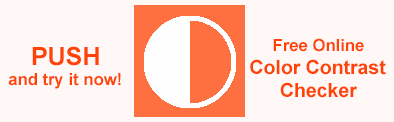Цветовой контраст – Доступность – Проверка цветового контраста на C#
Если вы хотите проверить веб-сайт на соответствие рекомендациям WCAG программным способом на C#, Aspose.HTML для .NET предоставляет пространство имен Aspose.Html.Accessibility, которое предназначено для всех манипуляций и проверок, связанных с веб-доступностью. Узнайте, соответствует ли ваш сайт требованиям WCAG!
В этой статье мы обсудим цвет и правильный контраст согласно WCAG, мировому авторитету в области доступности веб-сайтов. Вы узнаете, как проверить цветовой контраст с помощью Aspose.HTML for .NET API и сделать ваш веб-контент удобным для чтения для всех пользователей.
Доступный цветовой контраст
В теории цвета контрастные цвета – это цвета из противоположных сегментов цветового круга. Цвета, находящиеся прямо напротив друг друга на основном цветовом круге, обеспечивают максимальный контраст. Доступный цветовой контраст необходим для обеспечения читаемости веб-контента и его использования людьми с нарушениями зрения или цветового зрения. Принципы доступности сосредоточены на контрастировании цветов текста и фона, чтобы сделать контент разборчивым и различимым. Выбор правильного контраста и цвета имеет жизненно важное значение для создания инклюзивного и удобного веб-интерфейса для всех.
Критерии испытаний цветового контраста содержатся в методическом указании 1.4 – Distinguishable, существуют такие критерии испытаний:
- 1.4.1 Использование цвета – уровень А
- 1.4.3 Контрастность (Минимум) – Уровень АА
- 1.4.6 Контрастность (повышенная) – уровень ААА
Что касается цветового контраста, WCAG определяет два уровня коэффициента контрастности в зависимости от уровня критериев успеха: AA (минимальный контраст) и AAA (повышенный контраст). Критерий проверяет коэффициент контрастности между текстом и его фоном. Коэффициенты контрастности могут варьироваться от 1 до 21.
- Для успешного выполнения условия уровня AA WCAG 2.0 требуется визуальное представление текста с коэффициентом контрастности не менее 4,5:1 для обычного текста и не менее 3:1 для крупномасштабного текста.
- Для улучшенного критерия успеха уровень AAA эти коэффициенты составляют 7:1 для обычного текста и 4,5:1 для крупного текста или жирного текста соответственно.
Ниже вы можете увидеть пример правильного контраста между шрифтом и фоном и пример плохого контраста:
Давайте напишем HTML-код для этого примера и проверим цветовой контраст с помощью Aspose.HTML для .NET API.
1string htmlFile = "
2<html>
3<head>
4<style>
5 div {
6 font-family: sans-serif;
7 text-align: center;
8 font-weight: bold;
9 text-align: center;
10 padding: 10px;
11 border-radius: 15px;
12 width: 300px;
13 margin: auto;
14 }
15 .bad {
16 background-color: #045DE2;
17 font-size: 16px;
18 }
19 .good {
20 background-color: #f0f6ff;
21 font-size: 18px;
22 }
23</style>
24</head>
25<body>
26 <div class="good">Good contrast</div>
27 <div class="bad">Bad contrast</div>
28</body>
29</html>"Проверка цветового контраста – Примеры C#
Для слабовидящих пользователей необходимо иметь возможность нормально воспринимать контент на странице. Контрастность фона и текста должны быть достаточными для его восприятия. Чтобы проверить все критерии, которые относятся к проверке контрастности – найдите Principle по коду и передайте его валидатору веб-доступности:
1using Aspose.Html;
2using Aspose.Html.Accessibility;
3using System.IO;
4...
5 // Initialize a webAccessibility container
6 WebAccessibility webAccessibility = new WebAccessibility();
7
8 // Get Principle "1.Perceivable" by code "1" and get guideline "1.4"
9 var guideline = webAccessibility.Rules.GetPrinciple("1").GetGuideline("1.4");
10
11 // Create an accessibility validator, pass the found guideline as parameters and specify the full validation settings
12 var validator = webAccessibility.CreateValidator(guideline, ValidationBuilder.All);
13
14 // Initialize an object of the HTMLDocument
15 using (var document = new Aspose.Html.HTMLDocument(htmlFile))
16 {
17 // Check the document using the Validate() method
18 var validationResult = validator.Validate(document);
19
20 // Checking for success
21 if (!validationResult.Success)
22 {
23 // here is the result handling code
24 }
25 }Проверка цветового контраста по определенным критериям доступности
Следующий код C# предназначен для проверки веб-страницы на соответствие определенным критериям доступности, и вы получите отчет о проблемах, связанных с этими правилами. Чтобы проверить конкретный критерий, укажите его в качестве параметра валидатора доступности:
- Создайте экземпляр класса WebAccessibility.
- Определите руководство (Руководство 1.4), чтобы сосредоточиться на конкретном аспекте веб-доступности. Вызовите метод GetPrinciple() класса AccessibilityRules и метод GetGuideline() класса Principle, чтобы получить требуемый принцип по коду из WCAG.
- Используйте метод
GetCriterion() класса Guideline для получения конкретного критерия с кодом «1.4.3» из ранее определенного
guideline. Переменнаяcriterionтеперь содержит конкретный критерий “1.4.3”, и вы можете использовать ее при создании валидатора для проверки веб-контента на соответствие этому конкретному критерию. - Вызовите метод
CreateValidator(), чтобы создать объект валидатора, и передайте ему
criterionиValidationBuilder.Allв качестве параметров.criterion– это конкретный критерий доступности, который представляет конкретное правило или требование, соответствие которому вы хотите проверить.ValidationBuilder.All– это параметр, который означает, что вы хотите проверить все аспекты, охватываемые критерием.
- Загрузите HTML-документ, используя один из конструкторов HTMLDocument().
- Используйте метод
Validate(
document), чтобы проверить содержимое HTML на соответствие выбранному критерию. Результат сохраняется в переменной validationResult. - Проверьте, прошла ли проверка успешно. Если результаты проверки указывают на какие-либо ошибки, выведите выходные данные об ошибке, включая сообщение об ошибке и само правило.
1using Aspose.Html;
2using Aspose.Html.Accessibility;
3using System.IO;
4...
5 // Initialize a webAccessibility container
6 WebAccessibility webAccessibility = new WebAccessibility();
7
8 // Get Principle "1.Perceivable" by code "1" and get guideline "1.4"
9 var guideline = webAccessibility.Rules.GetPrinciple("1").GetGuideline("1.4");
10
11 // Get criterion by code, for example 1.4.3
12 var criterion = guideline.GetCriterion("1.4.3");
13
14 // Create an accessibility validator, pass the found guideline as parameters and specify the full validation settings
15 var validator = webAccessibility.CreateValidator(criterion, ValidationBuilder.All);
16
17 using (var document = new HTMLDocument(htmlFile))
18 {
19 var validationResult = validator.Validate(document);
20 if (!validationResult.Success)
21 {
22 // Get all result details
23 foreach (var ruleResult in validationResult.Details)
24 {
25 // If the result of the rule is unsuccessful
26 if (!ruleResult.Success)
27 {
28 // Get errors list
29 foreach (var result in ruleResult.Errors)
30 {
31 // Check the type of the erroneous element, in this case we have an error in the html element rule
32 if (result.Error.Target.TargetType == TargetTypes.HTMLElement)
33 {
34 // Element of file with error
35 var rule = (HTMLElement)result.Error.Target.Item;
36
37 Console.WriteLine("Error in rule {0} : {1}", result.Rule.Code, result.Error.ErrorMessage);
38 Console.WriteLine("CSS Rule: {0}", rule.OuterHTML);
39 }
40 }
41 }
42 }
43 }
44 }Результатом проверки файла будет список результатов, содержащий одну ошибку типа IError. Программа выведет на консоль:
1Error in rule G18 : Make sure the contrast ratio between the text (and images of text) and the background behind the text is at least 4.5:1 for text less than 18 points if it is not in bold, and less than 14 points if it is in bold.
2 CSS Rule: <div class="bad">Bad contrast</div>Что можно сделать, чтобы обеспечить доступность цветового контраста?
- Убедитесь, что текст достаточно контрастен с фоном, чтобы его можно было прочитать. Рекомендации по обеспечению доступности веб-контента (WCAG) рекомендуют минимальный коэффициент контрастности 4,5:1 для стандартного текста и 3:1 для крупного текста (обычно жирным шрифтом 18 или 14 пунктов). Чем крупнее шрифт и шире обводка, тем более разборчивым он будет при меньшем контрасте. Следовательно, требования к контрастности для более крупных шрифтов ниже.
- Избегайте текстовых изображений и используйте текст везде, где это возможно.
- Предоставьте описательный альтернативный текст для изображений и значков, чтобы передать их значение пользователям программ чтения с экрана, когда используются цветовые различия.
- Выбирайте цветовые сочетания, подходящие пользователям с разными типами дальтонизма. Не полагайтесь исключительно на цвет для передачи информации; используйте текстовые метки, узоры или значки.
- Ознакомьтесь с доступными шаблонами дизайна и передовыми практиками, такими как использование высококонтрастных цветовых схем и обеспечение того, чтобы важный контент не был скрыт или затенен выбором цвета.
- Убедитесь, что заполнители формы также имеют приемлемый цветовой контраст.
- Используйте онлайн-инструменты проверки контрастности, чтобы оценить и проверить коэффициент контрастности в вашем веб-дизайне.
References
- G17: Ensuring that a contrast ratio of at least 7:1 exists between text (and images of text) and background behind the text
- G18: Ensuring that a contrast ratio of at least 4.5:1 exists between text (and images of text) and background behind the texts
- G145: Ensuring that a contrast ratio of at least 3:1 exists between text (and images of text) and background behind the text
- G183: Using a contrast ratio of 3:1 with surrounding text and providing additional visual cues on hover for links or controls where color alone is used to identify them
Используйте онлайн приложение Проверка цветового контраста, чтобы проверить коэффициент контрастности в вашем веб-дизайне. Этот инструмент предоставляет информацию о том, соответствует ли выбранный вами цвет стандартам доступности. Средство проверки цветового контраста работает на любой платформе, на любом устройстве с браузером. Вы можете запустить его на компьютерах, планшетах и мобильных устройствах. С легкостью используйте этот инструмент, чтобы проверить цветовой контраст и сделать свой дизайн доступным для всех!